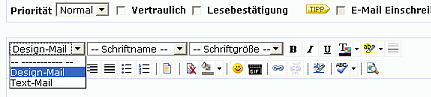E-Mail-Programmeinstellungen: Unterschied zwischen den Versionen
Zur Navigation springen
Zur Suche springen
| Zeile 36: | Zeile 36: | ||
* "Nachrichten im HTML-Format verfassen" abwählen | * "Nachrichten im HTML-Format verfassen" abwählen | ||
=== TOI-Kommunikationscenter === | === TOI-Kommunikationscenter (T-Online) === | ||
* im E-Mail Center, | * im E-Mail Center, | ||
* > Einstellungen | * > Einstellungen | ||
Version vom 23. Dezember 2010, 18:28 Uhr
E-Mails nur als reine Text-Mail verschicken
Obwohl die modernen E-Mail Tools heute fast alle standardmässig HTML formatierte E-Mails verschicken und auch lesen können, ist diese Art der formatierten E-Mail in Mailinglisten nicht üblich. Zum einen, weil es eben immer noch Anwender gibt, die formatierte E-Mails nicht verarbeiten können, zum anderen weil eine formatierte E-Mail (ohne mehr Informationsinhalt) mehr als doppelt so groß ist, wie eine reine Text E-Mail. Darüberhinaus kann in HTML-formatierten Nachrichten auch Schadsoftware (Viren, Phishing) eingebaut werden. HTML-formatierte Nachrichten werden daher bei den Mailinglisten nicht angenommen. Um E-Mails an Mailinglisten zu verschicken, muss man also die HTML-Ausgabe im E-Mail Programm ausschalten.
GMX
- In dem Hauptfenster zu "E-Mail" --> "Optionen" --> "Allgemein" gehen.
- Punkt deaktivieren: 'Schreiben: HTML-Editor verwenden'.
- Oder alternativ: Beim schreiben einer neuen Mail auf "Text-Editor" umschalten.
incrediMail
- In dem Hauptfenster zu "Werkzeuge" --> "Optionen" --> "Nachricht" gehen --> "Erweiterte Einstellungen".
- Punkt aktivieren: 'Aktivieren Sie "Nur Text" im Formatfeld' und mit OK bestätigen.
- Beim Schreiben einer (neuen) Mail wird nun unter "Meldung" die Option "Nur Text" angezeigt. Darauf klicken und den nachfolgenden Hinweis bestätigen, dann wird eine reine Text-Mail geschrieben.
Netscape Communicator
- Bearbeiten/Einstellungen/Mail-& Diskussionsforen/Formatierung
- Beim Senden von HTML-Nachrichten an den Empfänger: Nachrichten in reinen Text konvertieren,
- oder alternativ: Abfrage, was mit Nachrichten mit HTML-Formatierung geschehen soll, ansonsten reinen Text senden
Outlook Express
- Extras / Optionen / Registerkarte Senden:
- Hier im Bereich Nachrichten Senden das Format Nur Text anklicken.
- Siehe auch Outlook Express Anleitung
Outlook 98
- Extras / Optionen / Registerkarte E-Mail-Format:
- Senden im Nachrichtenformat nur Text wählen.
Outlook 2007
- Extras / Optionen / Registerkarte E-Mail-Format:
- Abschnitt Nachrichtenformat: Verfassen im Nachrichtenformat nur Text wählen.
Thunderbird
- Extras/Konten
- das Konto auswählen für das die Einstellung vorgenommen werden soll
- Verfassen & Adressieren
- "Nachrichten im HTML-Format verfassen" abwählen
TOI-Kommunikationscenter (T-Online)
- im E-Mail Center,
- > Einstellungen
- > Anzeigeoptionen
- bei dem Punkt eMail schreiben Text eMail aktivieren (Hier ist HTML eMail voreingestellt)
Web.de
- Im Startfenster über die linke Menüleiste zu Neu --> E-Mail wechseln.
- Bei dem Fenster "Nachricht schreiben" befindet sich unterhalb der Adresszeilen ein Block, in dem die Formatierung für den Text der Mail angegeben werden kann. Hier ist eine Auswahlbox auf "Design-Mail" voreingestellt.
- Die Auswahlbox auf "Text-Mail" umstellen und den Hinweis, dass die Formatierungen verloren gehen, mit "OK" bestätigen.
- Diese Umstellung muss bei jeder Mail erneut gemacht werden.
- oder
- Über "Einstellungen" in der linken Menüleiste kann "Text-Mail" unter Nachrichten schreiben als voreingestellt werden.
- Nach "Änderungen übernehmen" zeigt der Editor dann "Text-Mail" als Standard an. Diese Einstellung gilt bis man sie zurücknimmt.
Eintrag des Klarnamens des Absenders
incrediMail
Netscape Communicator
Outlook Express
Outlook 98
Thunderbird
- Für die Neueinrichtung eines Mailkontos gibt es eine tolle Anleitung hier
- Nachträglich kann geändert/eingetragen werden über den
- Menüpunkt Extras/Konten
- Links die erste Zeile des gewünschten Mailkontos markieren
- unter "Ihr Name" den Eintrag erstellen oder anpassen.
- Speichern (OK)